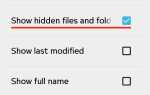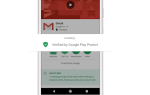Раздражает приложение для Android, что вы не можете удалить?
Вероятно, приложение, которое вы пытаетесь удалить, предустановлено на вашем устройстве. Возможно, оно было предоставлено производителем, вашей мобильной сетью или частью самого Android.
Не расстраивайтесь; вы все еще можете удалить ненужные системные приложения с Android. Это сложно, но не невозможно. Мы покажем вам, как.
Причины удалить предустановленные приложения для Android
Прежде чем приступить к удалению приложений, вам следует потратить несколько минут на то, чтобы понять, почему вы хотите отключить их от телефона.
Причины, по которым вы можете удалить приложение, включают:
- Предустановленные приложения и игры считаются вредоносными программами.
- Вы тратите впустую хранилище с приложениями, которые не используете
- Батарея телефона разряжается быстрее, чем должна
- Приложения и игры поглощают ваши данные
- Предустановленные приложения и игры могут быть вредоносными программами, записывать и / или загружать личную информацию
К сожалению, удалить эти приложения не так просто, как могло бы быть. Это зависит от того, рутировали ли вы свое устройство Android или нет.
Опции для нерутированных устройств
Удаление предустановленных приложений в большинстве случаев невозможно. Но то, что вы можете сделать, это отключить их.
Для этого отправляйтесь в Настройки> Приложения уведомления> Просмотреть все приложения X. Выберите приложение, которое вам не нужно, затем нажмите запрещать кнопка. Это вернет приложение к его первоначальной версии и заблокирует его отображение на вашем телефоне. Он остается установленным и занимает место, но никогда не будет работать.


Тем не менее, это не будет работать для всех приложений. В старых версиях Android вы могли открыть панель приложений и просто скрыть приложения от просмотра. В наши дни это намного сложнее.
К счастью, вы можете, по крайней мере, привести в порядок предустановленные приложения и игры-вирусы со своего домашнего экрана. Нажмите и удерживайте значок приложения и перетащите его на Удалить с главного экрана коробка в верхней части экрана. Это может варьироваться в зависимости от вашей версии Android.
Отлично сработано; Вы скрыли приложение (хотя оно остается установленным на вашем телефоне).
Предпочитаете скрыть приложение вообще? Сменный модуль запуска идеально подходит для сокрытия приложений, и это проще, чем рутировать ваш телефон. Большинство сторонних программ запуска позволяют удалить любое приложение из списка. Но помните, что он все еще будет на вашем телефоне, скрытым на заднем плане.
Проверьте наши любимые Android-пусковые установки
для некоторых рекомендаций.
Внедренный? Попробуйте эти средства удаления Bloatware
Рут или рассматриваете рутирование телефона? Если это так, удаление вредоносных программ легко с помощью этих утилит.
1. Titanium Backup



Первое приложение, с которым вы можете столкнуться с нежелательными приложениями на вашем Android-устройстве, — это Titanium Backup. Он может работать с любым приложением, загруженным вами из Google Play или предварительно установленным.
Бесплатная версия содержит инструменты для резервного копирования и удаления приложений, а платная версия предоставляет десятки дополнительных функций.
Titanium Backup имеет так много функций, что на первый взгляд может показаться сложным в использовании. После запуска дайте ему разрешение root, затем коснитесь области, описывающей хранилище устройства. Как только список приложений скомпилируется, прокрутите список, чтобы найти те, которые вы хотите удалить. Выберите их, затем нажмите Удалить.
Удаление вредоносных программ, зависание приложений и многое другое возможно с профессиональной версией Titanic Backup. Он настолько мощный, что попал в наш список лучших корневых приложений для Android.
Скачать: Titanium Backup (бесплатно) | Titanium Backup Pro (6 долларов)
2. NoBloat Free

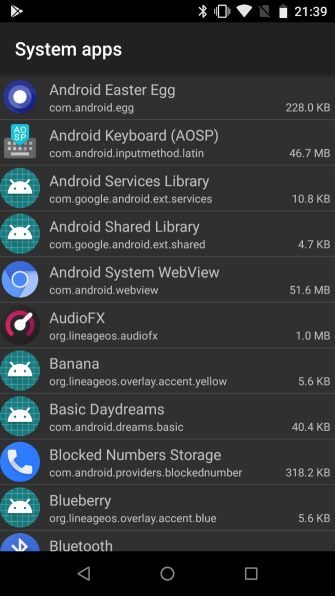

Предлагая возможность отключать и включать системные приложения, NoBloat Free также включает в себя инструмент удаления приложений. Это дает вам возможность создавать резервные копии системных приложений и восстанавливать их.
Все это означает, что NoBloat Free — лучший вариант для пользователей root, которые просто хотят избавиться от вредоносных программ. Вы не будете отвлекаться на бесконечные дополнительные функции; NoBloat делает работу просто.
Премиум-версия предоставляет вам расширенные функции, такие как внесение в черный список системных приложений, пакетные операции и экспорт настроек.
Скачать: NoBloat Free (Бесплатно) | NoBloat ($ 2)
3. Система для удаления приложений
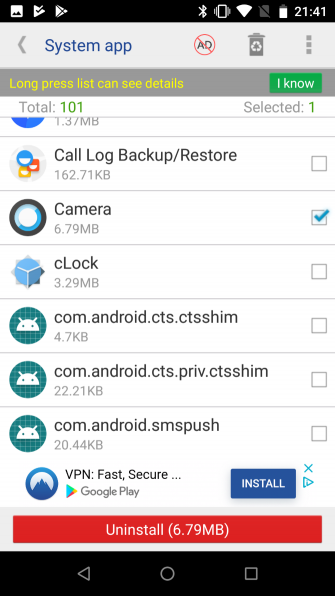
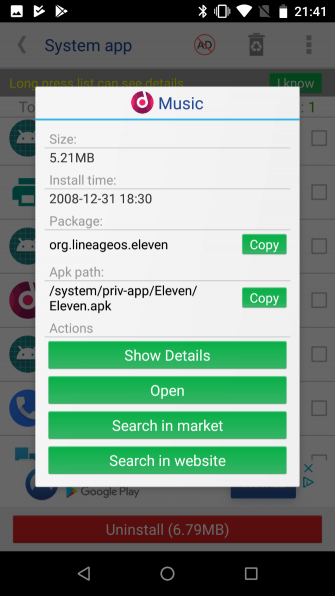

Это приложение предлагает простой способ стереть и переместить системные приложения. System App Remover предоставляет полезную систему классификации, которая быстро определяет приложения, которые вы можете удалить. Поскольку некоторые из них могут быть системными приложениями и жизненно важными для Android, это довольно полезно.
System App Remover поддерживается рекламой и быстро выполняет процесс удаления.
Наряду с этой ключевой функцией инструмент поддерживает перемещение приложений на SD-карту и обратно. Вы также можете управлять APK и отслеживать старые версии приложений.
Скачать: Средство для удаления системных приложений (бесплатно)
Ядерный вариант: установить пользовательское ПЗУ
Существует еще одно решение для удаления нежелательных приложений с вашего устройства Android: прошить пользовательское ПЗУ. Хотя большинству людей больше не нужны пользовательские ПЗУ, они могут оказаться полезными в подобных случаях.
Несмотря на то, что может потребоваться некоторое исследование, чтобы выяснить, какое новое ПЗУ будет отвечать вашим потребностям, решение может предоставить вам урезанную версию Android, над которой вы можете особенно внимательно следить.
Ищете пользовательское ПЗУ, предназначенное для пользователей, которые следят за производительностью и конфиденциальностью? Copperhead и Omnirom — два хороших варианта для вашего рутированного устройства Android. После того, как вы выбрали один, следуйте нашему руководству по установке пользовательского ПЗУ Android.
Если вы выберете пользовательское ПЗУ, сначала убедитесь, что оно не добавит свой раздув на ваш телефон.
Какой выбор для удаления приложений?
Мы рассмотрели несколько вариантов, но то, как вы удаляете ненужные приложения для Android, зависит от того, сможете ли вы получить root права на свой телефон.
Напомним, полный набор опций:
- Удалить или отключить приложения, если это возможно
- Используйте приложения с поддержкой root, которые могут удалять системные приложения
- Откажитесь от своего текущего ПЗУ в пользу пользовательского ПЗУ
Помните, что если вам просто нужно освободить место, подумайте о переносе приложений на SD-карту
,



![5 лучших приложений для силовых тренировок для быстрого получения результатов [Android]](https://helpexe.ru/wp-content/cache/thumb/b0/d85158c4389f6b0_150x95.png)